今天小编分享一下win10系统运行windows defender提示错误代码0x800106BA问题的处理方法,在操作win10电脑的过程中常常不知道怎么去解决win10系统运行windows defender提示错误代码0x800106BA的问题,有什么好的方法去处理win10系统运行windows defender提示错误代码0x800106BA呢?今天本站小编教您怎么处理此问题,其实只需要1、先来自动修复下: 2、照向导进行操作。就可以完美解决了。下面就由小编给你们具体详解win10系统运行windows defender提示错误代码0x800106BA的图文步骤:

方法一:
1、先来自动修复下:
2、照向导进行操作。
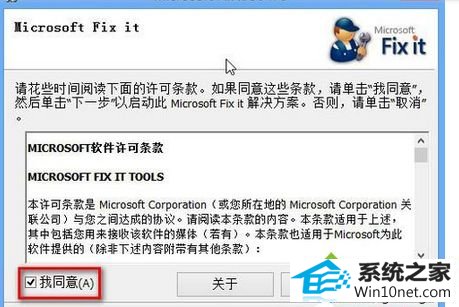
方法二:
1、 windows defender 服务设置为自动;
2、始搜索框中输入services.msc,回车;
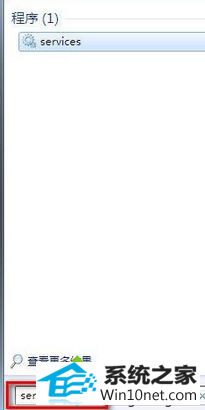
3、到windows defender 服务,然后点击右键选择属性-启动类型-自动-确定。
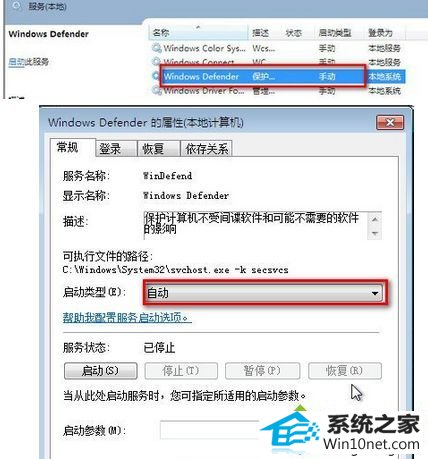
4、如果在上一步骤不能解决此问题,请卸载并重新安装 windows defender。
请执行以下步骤:
(1)、单击开始,键入 appwiz.cpl 确定或者直接打开控制面板-卸载程序
(2)、单击windows defender,然后单击 删除或者卸载
(3)、按照提示卸载 windows defender。
(4)、重新安装 windows defender。
win10系统运行windows defender提示错误代码0x800106B的图文步骤介绍到这里了,如有遇到此类问题的用户,不妨试一下上述的方法去操作,希望可帮助到大家。